ტელეფონი არ უკავშირდება კომპიუტერს. რატომ არ აკეთებს Samsung Kies თქვენი ტელეფონის სარეზერვო ასლს
ხშირად წრუპავთ ვიკორასტანის დროს სამსუნგის პროგრამული უზრუნველყოფა Kies, Koristuvachs ვერ უკავშირდებიან პროგრამას. ვონი უბრალოდ არ ემორჩილება მობილური დანართებს. ამ პრობლემების დადანაშაულების მიზეზები შეიძლება იყოს მდიდარი. მოდით შევხედოთ რა შეიძლება იყოს მარჯვნივ.
Samsung Kies პროგრამას ჰყავს სპეციალური ოსტატი, რომელსაც შეუძლია კავშირის პრობლემის მოგვარება. რა გზით უნდა წავიდე, როგორც კომპიუტერი ჩართო ტელეფონი, მაგრამ პროგრამა არა.
თქვენ უნდა დააჭიროთ "Usunennya შეწყალების კავშირი"და მიიღეთ ბოლო საათი, სანამ ოსტატი არ დაასრულებს სამუშაოს. ელე, როგორც პრაქტიკა გვიჩვენებს, ამის გაკეთების გზა იშვიათია.

გაუმართავი USB დანამატი და კაბელი
კომპიუტერს ან ლეპტოპს აქვს kіlka USB შტეფსელი. მათი ხშირი ვიკორისტანნიას რაჰუნოკისთვის, სუნი შეიძლება იყოს ლამის. ამასთან, თუ Samsung Kies არ ჩართავს ტელეფონს, პატივი სცეს თავად კომპიუტერს.
ვისაც სადენის დანახვა სჭირდება, მივამაგრებ და ხელახლა შევაერთებ. მარჯვენა ქვედა კუტკაზე შეგიძლიათ ფანჯარაში გათიშოთ დამაკავშირებელი ბანაკით. თუ ასეთი რამ არ არის, ხელახლა შეაერთეთ ტელეფონი სხვა ვარდის საშუალებით.
მანამდე, პრობლემა შეიძლება იყოს კაბელის გაუმართაობა. როგორც სათადარიგო, სცადეთ დაკავშირება ახლის საშუალებით.
თარგმანი ვირუსებისთვის
არ არის იშვიათი სიტუაციები, თუ ხელმისაწვდომობა საცხოვრებელი კორპუსებიდაბლოკილია shkidlivimi პროგრამებით.
ჩაატარეთ სრული სკანირება თქვენი ანტივირუსული პროგრამით.
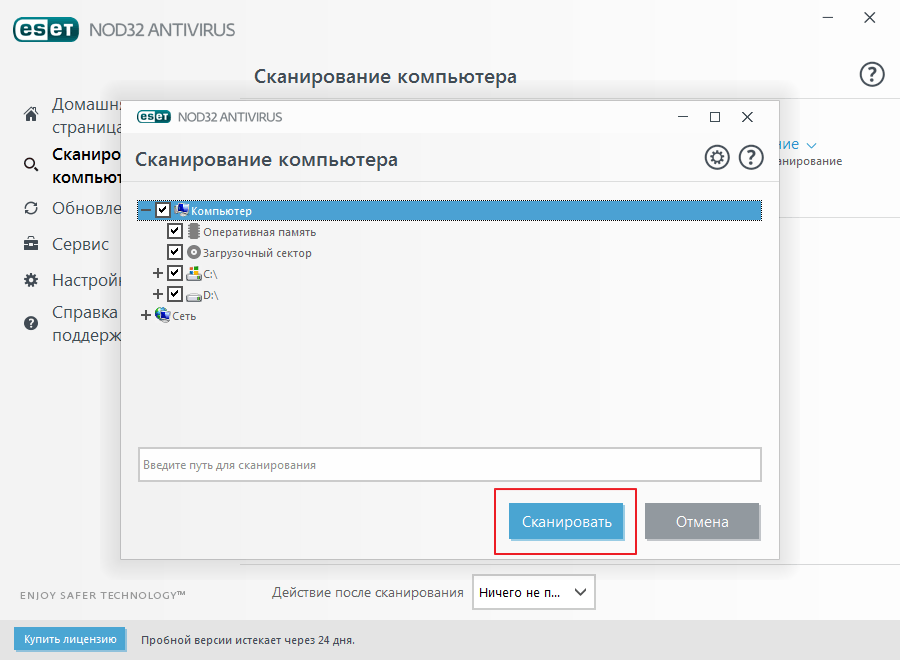
კომპიუტერის კონვერტაციის საიმედოობისთვის, ერთ-ერთი შემდეგი სპეციალური კომუნალური პროგრამა: , . მათ შეუძლიათ თქვენი კომპიუტერის სკანირება მთავარი ანტივირუსის გარეშე.

მძღოლები
კავშირის პრობლემა შეიძლება გამოსწორდეს ძველი დრაივერებით ან შეიძლება გამორთოთ.
პრობლემის გადასაჭრელად, თქვენ უნდა წახვიდეთ "ტექნიკის მენეჯერი", იპოვეთ თქვენი ტელეფონის ნომერი სიაში. შემდეგ დააჭირეთ გაფართოებას მაუსის მარჯვენა ღილაკით და აირჩიეთ "Drivers Update".

ვინაიდან დრაივერი არ არის, აუცილებელია მისი ინსტალაცია ოფიციალური საიტიდან.
პროგრამული უზრუნველყოფის ვერსიის არასწორი შერჩევა
Samsung Kies პროგრამის ვებსაიტზე ჩამოსატვირთად არის სამი ვერსია. პატივისცემით შეხედეთ მათ Windows-ისთვის. ტაძრებში მითითებულია, რომელი ვერსია უნდა შეირჩეს კონკრეტული მოდელისთვის.
თუ არასწორ ვერსიას აირჩევთ, უნდა წაშალოთ პროგრამა, დარწმუნდით, რომ დაინსტალირებულია და დააინსტალირეთ სწორი ვერსია.

როგორც წესი, ყველა პრობლემის წარმოქმნის შემდეგ, ტელეფონი წარმატებით უკავშირდება პროგრამას.
კოჟენ კორისტუვაჩი მობილური დანართიმე უკეთ ვიცი რა გავაკეთო ტელეფონთან კომპიუტერიდან ყველაზე მარტივი გზით. ხშირად ხდება, რომ ტელეფონი არ უკავშირდება კომპიუტერს. არსებობს მრავალი მიზეზი, რის გამოც ტელეფონი არ არის დაკავშირებული კომპიუტერთან.
გასულ საუკუნეში სატელეფონო ოპერატორების პროგრესი უფრო მოხერხებულად და მნიშვნელოვანად განვითარდა, დახმარების ფუნქცია არის ის, რომ შესაძლებელია ინფორმაციის „გადაგდება“ კომპიუტერიდან მოდური ან ნავპაკში.
შეგიძლიათ გადახედოთ თქვენს SMS შეტყობინებებს, კონტაქტებს, წარმოადგინოთ მთლიანობაში, განახორციელოთ შესწორებები, ნახოთ ზარების ჟურნალი და ნახოთ ფაილები მეხსიერების ბარათზე და გააკეთოთ ბევრი სხვა ლურჯი ოპერაცია თქვენთვის.
ეს ფუნქცია ჩართულია მობილური ტელეფონის მეხსიერების ბარათთან პერსონალურ კომპიუტერთან USB კაბელის საშუალებით დაკავშირებით.
ტელეფონი არ უკავშირდება კომპიუტერს USB კაბელის საშუალებით: შესაძლო მიზეზები
1. მობილური ტელეფონის კომპიუტერთან დასაკავშირებლად საჭიროა ტელეფონი, USB კაბელი და, რა თქმა უნდა, პერსონალური კომპიუტერი. თუ თქვენ გაქვთ ყველაფერი, მაშინ, უპირველეს ყოვლისა, აუცილებელია ხელახლა გადაამოწმოთ ყველა საწყობი წარმოებისა და ხარისხისთვის.
ზოგჯერ, ეს ცუდი კაბელია, ამიტომ ერთ-ერთი მავთული გატეხილია. ასეთ ვითარებაში აუცილებელია კაბელის გამოცვლა, წინააღმდეგ შემთხვევაში მას არ დააკავშირებთ.
2. ტელეფონზე არასწორად დაყენების დროს შეიძლება ვარდს გქონდეთ პრობლემა, ის მავთულს არ დაუკავშირდება. ამ დროს შეგიძლიათ სცადოთ საკაბელო კონტაქტების გაწმენდა ალკოჰოლში დასველებული ბამბით. აუცილებელია კონტაქტებიდან დისტანციური ხერხის და ოქსიდის დნობის უზრუნველყოფა. მიუხედავად იმისა, რომ ამ მანიპულაციებმა არ დაგვეხმარა და კაბელთან შეხება მაინც არ არის, ვარდის გამოცვლა მოგიწევთ.
3. ასევე მნიშვნელოვანია სამუშაო მაგიდაზე USB სოკეტების დამატება. კიდევ ერთი მიზეზი, რის გამოც ტელეფონი არ უკავშირდება კომპიუტერს, შეიძლება იყოს არასამუშაო USB პორტი სისტემის ერთეული, ასე რომ, სუნი შედის დედაპლატის პროგრამული ინტერფეისში.
დაკავშირება USB პორტი BIOS-ში სხვათაშორის შეგიძლიათ შეხვიდეთ და რაღაც მოუხერხებელი კორისტუვაჩის მანიპულაციებისთვის. თუ ყველა საწყობი ჩამოთვლილია იმავე თანმიმდევრობით, მაშინ ჩვენ სხვა გზით ვეძებთ მიზეზს.

4. გაჯეტის კომპიუტერთან დასაკავშირებლად არ არის საჭირო დამატებითი პროგრამული უზრუნველყოფის ხელით დაყენება. შექმენით სპეციალური კომუნალური საშუალებები, რომლებიც ახალი დაკავშირებული მოწყობილობის აღმოჩენისას საშუალებას მოგცემთ წაშალოთ საჭირო პროგრამული უზრუნველყოფის უსაფრთხოება რეგიონში.
პრაქტიკულად, კავშირის პროცესი ეტაპობრივად მიმდინარეობს: დაუბრუნდით თქვენს კომპიუტერს და მობილური ტელეფონიდახურული. ძარცვავ კომპიუტერს და გაჯეტს, როცა დახმარება usbკაბელი, მობილური და პერსონალური კომპიუტერის ჩართვა.
Windows-ის პროგრამა, ხელახლა ჩახლართულის შემდეგ, განსაზღვრავს ახალ USB-თან დაკავშირებულ მოწყობილობას, განსაზღვრავს მის მოდელს და დრაივერებს რობოტისთვის სრულ შესაბამისობაში.
მოდით ავტომატურად დავაინსტალიროთ Windows თქვენს კომპიუტერში და დააინსტალიროთ იგი. ძირითადად, რა არის საკმარისი ტელეფონისა და კომპიუტერის დასაკავშირებლად.
როგორც კი თქვენი პერსონალური კომპიუტერი ამოიცნობს ტელეფონს, მაშინ გექნებათ გაჯეტი, ყველა თქვენი საქაღალდე, რომელიც თქვენს მეხსიერების ბარათზეა და ბევრი სხვა.
5. კიდევ უფრო ხშირად საჭიროა კომპიუტერის გადატვირთვა, შემდეგ ავტომატური ინსტალაციამობილური დრაივერები თქვენი მუშაობისთვის სრულ კომუნიკაციაში. კორისტუვაჩი ჩარჩენილია იმ პრობლემით, რომელიც ავტომატური რეჟიმიდრაივერების ინსტალაციამ არ ჩაიარა სწორად, თორემ არ გავიდა.
როგორც ავტომატურ რეჟიმში Windows პროგრამაარ გადმოწეროთ თქვენი გაჯეტი და ვერ ჩამოტვირთავთ, ცხადია, ინტერნეტიდან პროგრამის მიღება არ არის, მობილურის დრაივერი ხელით უნდა დააინსტალიროთ.
AT მიმდინარე მოდელებისხვადასხვა მოწყობილობების მქონე ტელეფონებისთვის, საფოსტო მუშაკები აყენებენ სპეციალურ დისკს, რომელზეც პროგრამული უზრუნველყოფის უსაფრთხოება აღიარებულია თქვენი გაჯეტის მოდელისთვის.
თქვენ უბრალოდ უნდა გაუშვათ ეს დისკი და დააინსტალიროთ პროგრამა თქვენი ტელეფონისთვის Windows PC-ზე. თუ ასეა, აუცილებელია კომპიუტერის ხელახლა მიმაგრება. თუ ტელეფონი გადატვირთულია, ტელეფონის ბრალია.
თუ ასეთი დისკი არ იყო კომპლექტში ტელეფონამდე, მაშინ შეიძლება მოგიწიოთ მისი მიღება ინტერნეტიდან. იმუშავეთ თქვენი ტელეფონის მოდელის მწარმოებელი კომპანიის ოფიციალურ ვებსაიტზე.
ტელეფონის საცალო მოვაჭრეები, თავიანთ ოფიციალურ ვებსაიტებზე, სთავაზობენ ასეთ პროგრამულ უზრუნველყოფას ასეთი სახის პროგრამული უზრუნველყოფის მოსაზიდად. უბრალოდ უნდა იცოდე დრაივერის ოფიციალურ ვებსაიტზე და გადმოწერო. მხოლოდ იმ შემთხვევაში, თუ გაინტერესებთ ცხოველთა უფლებები, რათა პროგრამული უზრუნველყოფა იყოს უსაფრთხო თქვენი გაჯეტის მოდელისთვის.
ჩვენ არ გვაქვს საწყობი თქვენთვის განსაკუთრებით გაჭირვებისთვის და არ დაგჭირდეთ ბევრი დრო. თუ დრაივერი სწორად არის დაინსტალირებული და დაინსტალირებული, კომპიუტერის გადატვირთვის შემდეგ თქვენი მობილურია დამნაშავე.
6. დამოუკიდებელი სრულად ფუნქციონალური რობოტული მობილური ტელეფონისთვის, ეს კომპიუტერი უნდა იყოს დაკავშირებული ინტერნეტთან Active Sync სინქრონიზატორით. თუ თქვენს კომპიუტერზე დაინსტალირებული გაქვთ Windows 7, მაშინ პროგრამა გჭირდებათ Windows Mobile Device Center, და თუ გაშვებული გაქვთ Windows XP, მაშინ ActiveSync უნდა დაემატოს, ან უახლესი ვერსია არ იყოს 4.5-ზე დაბალი.
იგივე აქტივი, რომლის დახმარებითაც შეგიძლიათ თქვენი გაჯეტი თქვენს კომპიუტერს დაუკავშიროთ. რეკომენდირებულია ისარგებლოთ ამ პროგრამებით Microsoft-ის ოფიციალური ვებგვერდიდან.
ტელეფონის კომპიუტერთან დაკავშირებისას აირჩიეთ კავშირის რეჟიმი ტელეფონის ინტერფეისში და ყველაფერი მზად არის. ყველაფერი მხოლოდ ის არის. თუ სწორად გაძარცვეთ, მაშინ თქვენი მობილური windows phone obov'yazkovo დასახელება.
ტელეფონი არ უკავშირდება კომპიუტერს wi-fi-ით
ტელეფონის დაკავშირება შესაძლებელია კომპიუტერთან დახმარება wi-fi. თუ ასეთი კავშირი არ არის საჭირო, მაშინ შემდეგი ვიკონატი ასეა.

დააყენეთ თქვენი კომპიუტერი on the fly. მოდით დააინსტალიროთ თქვენი მობილური ტელეფონი. დაკავშირება wi-fi გაჯეტის საშუალებით, ეს კომპიუტერი უზრუნველყოფს ინფორმაციის გაცვლის შესაძლებლობას სადენიანი კავშირის გარეშე.
კომპიუტერის განახლებისთვის უნდა გადახვიდეთ კერუვანნიას პანელზე და აირჩიოთ პუნქტი „მერეჟა“, ხოლო ახალ ქვეპუნქტში „ინტერნეტი“.
ამ ეტაპზე დააწკაპუნეთ დათვის მარცხენა ღილაკს ადაპტერის პარამეტრების შესაცვლელად. შემდეგ აირჩიეთ პუნქტი "დამატება" და "კომპიუტერის ქსელის შექმნა", ხოლო ფანჯარაში "კომპიუტერი".
შევცვალოთ ხელისუფლება დარტის გარეშე"ინტერნეტ პროტოკოლის ვერსია 4" ჩანართზე. ეს პუნქტი თქვენს საკუთარ პაპებშია. როგორც პარამეტრები, შეიყვანეთ თქვენი კომპიუტერის მონაცემები.
ტელეფონზე აირჩიეთ "Z'ednannya" და შემდეგ wi-fi, მიუთითეთ კომპანიის სახელი, როგორც თქვენ კომპიუტერი.
თუ გსურთ კავშირის დამყარება, სადაც შეიყვანთ საკუთარ მონაცემებს, რომლებიც კომპიუტერზეა და უბრალოდ შეინახეთ. დააწკაპუნეთ კავშირზე. დამონტაჟებულია Z'ednannya.
2014 წლის 19 აპრილი | კომენტარები: 3
ტელეფონის / PDA-ს კომპიუტერთან დაკავშირებისას მეშვეობით USB კაბელი, მოწყობილობა არ არის ნაჩვენები, მაგრამ ნაკლებად დამუხტულია:
- შეამოწმეთ ყუთი "Parameters\Connection to PC\ Enable". თუ დაყენებულია - ამოიღეთ და ისევ ჩადეთ.
- შეეცადეთ შეცვალოთ კაბელი.
- ჩადეთ სხვა USB პორტში (სისტემის ერთეულის უკან, ისე, რომ პორტები პირდაპირ დედაპლატზე იყოს შედუღებული).
- სცადეთ სხვა კომპიუტერი.
- სცადეთ თქვენი ფლეშ ბარათი.
- წაშალეთ/გამორთეთ ამოცანების მკვლელი (მაგალითად, აღადგენს), ან დაამატეთ „სინქრონიზაცია კომპიუტერიდან“ ხარვეზების სიაში.
- Namagatisya არ koristuvatisya ერთად გადამყვანები / podovzhuvachami
- დააინსტალირეთ დრაივერი Android_USB_Driver__winXP_win7_.rar-ისთვის
დრაივერები ასევე დამონტაჟებულია კომპიუტერთან მოწყობილობების სინქრონიზაციისთვის სხვადასხვა პროგრამების დაყენების საათზე. მნიშვნელოვანია: პროგრამული უზრუნველყოფის დრაივერების დაყენებისას ჩართეთ ანტივირუსული პროგრამა კომპიუტერზე. - Zrobiti წაშალეთ PDA-ს ინსტალაციის გზით (ქარხნული პარამეტრების გადატვირთვა) ან აღდგენის გზით (გადადით ClockworkMod-ის აღდგენაზე და წაშალეთ მონაცემები / ქარხნული გადატვირთვა). წაშალე ყველაფერი დაინსტალირებული პროგრამებიდა აღადგინეთ სტანდარტული კორექტირება.
- Rezavantage PDA და/ან კომპიუტერი.
- Vidality კომპიუტერზე დაინსტალირებული დრაივერებირომ ხელახლა დააინსტალიროთ პროგრამული უზრუნველყოფა (მაგალითად, MyPhoneExplorer), გადატვირთეთ კომპიუტერი, ხელახლა დააინსტალირეთ დრაივერები, ხელახლა გადატვირთეთ კომპიუტერი.
- გამორთეთ PDA, ამოიღეთ ბატარეა, SIM და მეხსიერების ბარათი 15-30 დღის განმავლობაში.
- გაასუფთავეთ ვარდები მოწყობილობაში USB კავშირის პრობლემები (პოსტი # 19849241) და ხშირად დასმული კითხვები სამსუნგ გალაქსი Ace GT-S5830i USB კავშირის პრობლემები (ფოსტა # 20080680).
- Windows-ის განახლება მედია ფლეერი USB კავშირის პრობლემები (ფოსტის # 20228084)
- Samsung-ის მფლობელებისთვის: განაახლეთ KIES და დააწკაპუნეთ "განახლება დრაივერები" USB კავშირის ახალ პრობლემებში (ფოსტა # 20192608)
- ისევ იკითხე.
- იარეთ სერვის ცენტრში.
(!!!) არ დაგავიწყდეთ, რომ კომპიუტერთან დაკავშირების პრობლემები დამატებითი USB-სთვის შეიძლება ეწოდოს:
- დაინსტალირებული ფუნქციები კონკრეტული გარე შენობასაბაჟო firmware;
- მესამე მხარის პროგრამული უზრუნველყოფა, ინსტალაცია დანართებზე და/ან კომპიუტერზე, კონფლიქტი მათ შორის;
- პრობლემა შეიძლება იყოს "გარედან" (მეხსიერების ბარათის ტექნიკური გაუმართაობა, USB პორტი, ისარი ძალიან ადრე).
დეკორაციის დაყენების აშკარად, უნივერსალური მეთოდებითქვით, შეიძლება არ დაგეხმარონ.
კომპიუტერიდან სწორ დრაივერებს დავდებ
დანართების დრაივერები ჟღერს დანართების მენეჯერში, ასე რომ, მხოლოდ დანართების დაკავშირებაა შესაძლებელი ან მიმაგრების ბრძანების გაცემა (სანამ სისტემაში დაინსტალირდება ის, ვინც სუნი იყო, როგორც ადრე). კიდევ უფრო ხშირად "იგივე" მძღოლები ეწინააღმდეგებიან ვერსიების და სხვათა შეუსაბამობის გამო.
დანართების სიის გაწმენდის მეთოდი, რომლებიც არ არის ვიკორისტოვიუცია: (უკვე აპრობირებულია გარნის შედეგებითუ უკვე არაფერი ეხმარება პრაქტიკული „დანართის“ „განებივრებას“.
0. იხილეთ ყველა USB მოწყობილობა თქვენი კომპიუტერიდან.
1. შექმენით ცვლილება სახელში DEVMGR_SHOW_NONPRESENT_DEVICES მნიშვნელობიდან 1.
ტომი I: 1.1. დააწკაპუნეთ მაუსის მარჯვენა ღილაკით "ჩემი კომპიუტერის" ხატულაზე და აირჩიეთ "თვისებები".
1.2. დიალოგის ფანჯარაში, როგორც ხედავთ, გადადით "Advanced" ჩანართზე და დააჭირეთ ღილაკს "Environment Variables".
1.3. პანელის დიალოგის ფანჯრის ზედა ნაწილში "შეცვალეთ შუა" დააჭირეთ ღილაკს "შექმნა" (ახალი).
1.4. "ცვლილების სახელი" ველში აკრიფეთ (დააკოპირეთ ვარსკვლავები უფრო მოკლედ) DEVMGR_SHOW_NONPRESENT_DEVICES, ხოლო ველში "ცვლილების ღირებულება" შეიყვანეთ 1.
1.5. გთხოვთ, დააჭირეთ ღილაკს "OK".)
ცვლილება განხორციელდა, რათა გაფართოების მენეჯერმა აჩვენოს სისტემაში დაინსტალირებული გაფართოების ყველა დრაივერი (როგორიცაა დანართები და ყველაფერი, საჭიროების შემთხვევაში, დაკავშირებული იყო კომპიუტერთან).
2. Wiklchte-ის მენეჯერი/ტექნიკის ზედამხედველი:
3. დააწკაპუნეთ მარჯვენა ღილაკით "ჩემი კომპიუტერის" ხატულაზე, აირჩიეთ "თვისებები" და გადადით "მართვა" ჩანართზე.
4. დააჭირეთ ღილაკს "Device Manager", გახსენით "View" მენიუ და აირჩიეთ "Show" ბრძანება დანართები(დამალული მოწყობილობების ჩვენება).
5. დაიწყეთ სისტემის „გაწმენდა“ „მოტლოჰუსგან“:
5.1 განაწილებული "დისკის მიმაგრება" Schoraz-ში, თუ ახალ ფლეშ დრაივს შეაერთებთ, დაინსტალირდება ახალი დრაივერი. Shorazu, თუ დააკავშირებ იგივე ფლეშ დრაივს, ale მეორეს USB პორტიდააინსტალირეთ ახალი დრაივერი. ყველა მეცხრე მძღოლი შედის ცხვირის შეცვლავისთანაც შეგიძლიათ მისი გაზიარება, თამამად შეგიძლიათ ნახოთ - თავად სუნი ხელახლა მიეწოდება ფლეშ დრაივების და სხვა USB მატარებლების შეერთებით. შუაგულში tsih prihovanih და nevykoristovuvanih drayverіv bude і მძღოლი "თქვენი დანართი" (ალბათ "არც შორს" და არც ერთი). Vіn არის დამნაშავე "თქვენი დანართის" USB მოწყობილობის დარქმევაში, მაგრამ ყოველთვის არ ასახელებს სწორად და ამიტომაც შემიძლია ვიყო მეტი... მოგერიდებათ ნახოთ ყველაფერი, რაც ღირს "თქვენი დანართი" ამ განაწილებაში. შენი პირველი შეერთებით ავაშენებ ახალ დრაივერს in-line-ისთვის, რომ თვითონ დააინსტალირო ან გთხოვ დააინსტალირო.
5.2 დანაყოფი „სხვა დანართი“ აქ შეგიძლიათ იხილოთ ყველა თანდართული (იასამნისფერი) დანართი - შეეცადეთ განათავსოთ ყველა თქვენი ახლომდებარე. თქვენ ნამდვილად არ გჭირდებათ სუნი.
5.3 განაწილებული "დანართების დასამახსოვრებელი ტომები" გადაეცემა ფლეშ დრაივის მიერთებისას.
5.4 განყოფილება "უნივერსალური USB სერიული ავტობუსის კონტროლერები": აქ შეგიძლიათ იხილოთ ყველა მიმაგრებული (იასამნისფერი) დანართი: "თქვენი დანართი" მოწყობილობის USB დრაივერი, USB დანართი, Neudomy Attachment და სხვა.
5.5 გადატვირთეთ კომპიუტერი.
6. ყველაფრის ნახვის შემდეგ, სცადეთ თქვენი მოწყობილობის ხელახლა დაკავშირება. თქვენი ბრალია, თუ ხედავთ Windows-ის ახალი დანამატის ინსტალაციას ახალ დრაივერამდე ან თავად დააინსტალირეთ (ზოგიერთ დანამატზე გჭირდებათ დრაივერის დაყენება USB კავშირის გარეშე, შემდეგ უნდა ჩართოთ დრაივერის დაყენების შემდეგ. ).
6.1 გადატვირთეთ კომპიუტერი.
გამოიძახეთ ეს პროცედურა თქვენი მოწყობილობის კონფლიქტურ დრაივერებთან დაკავშირებული ყველა პრობლემის მოსაგვარებლად.
გთხოვთ კორისტუვაჩამი, რომლის Samsung Kies ტელეფონზე დაურეკავს
დაბნეული უნდა ვიყოთ, რომ პრობლემა ნამდვილად Samsung Kies პროგრამით არის გამოწვეული და არა თავად კომპიუტერით. თუ კომპიუტერი არ ჩართავს მობილურ ტელეფონს, როგორც დანართთან შეერთებას, პრობლემა შეიძლება თავად კომპიუტერში იყოს - მაგალითად, დააბრალეთ ის დრაივერებს ან USB პორტს. ასევე, არ დაიწყოთ მთელი სისტემის სკანირება ვირუსებზე.
თუ კავშირები დაკავშირებულია, ისინი იდენტიფიცირებულია, მაგრამ samsung kies არ რთავს ტელეფონს, შეგიძლიათ სცადოთ დახუროთ ეს პროგრამა, შეაერთოთ კაბელი და ხელახლა დააკავშიროთ იგი. როგორც ვარიანტი - დაუკავშირდით სხვა USB პორტს, უფრო მეტად კომპიუტერის უკანა მხარეს და არა წინა მხარეს. პროგრამის გაშვება შეუძლებელია doti, docks ოპერაციული სისტემათავად არ დარეკოთ ტელეფონზე.
შემდეგი ნაბიჯი არის კავშირის პარამეტრების შემოწმება მობილური დანამატის მენიუში. სქემა ასეთია: "პარამეტრები" → "დაკავშირება" → "USB" → " USB დაყენება". Dodatkovo შეგიძლიათ ხელახლა ისარგებლოთ თქვენი ტელეფონით. პროტეც ასევე დაგეხმარებათ. გირჩევთ, სცადოთ ხელახლა დააინსტალიროთ დრაივერები მოწყობილობაზე, თუ გსურთ მობილური მოწყობილობის დაყენება. პროგრამის ზედა მარცხენა მწკრივზე დაჭერის შემდეგ აირჩიეთ "დრაივერის ინსტალაცია" ან "დრაივერის ინსტალაცია". დრაივერების განახლება შესაძლებელია შემდეგი გზით: "მოვლის პანელი" → "დამატებების მენეჯერი" → აირჩიეთ ტელეფონი → "დრაივერების განახლება".
თუ ამის გაკეთება შეუძლებელია, ასეთი პროცედურა უნდა შესრულდეს პროგრამის ხელახლა ინსტალაციის მცდელობით. შესაძლოა, უკან cob იყო ჩასმული ძველი ვერსიააბო გაჩერება, პროტე არასწორია. გადაიტანეთ გადასასვლელად "ინსტალაცია და დისტანციური პროგრამები" ("პროგრამები და კომპონენტები" Windows 7-ში) და წინა ვერსია Samsung Kies. მოდით გავასუფთავოთ რეესტრი მოგვიანებით - მაგალითად, CC Cleaner პროგრამის დახმარებისთვის, მაგრამ ეს არ არის obov'azkovym.
პროგრამის ამოღების შემდეგ აუცილებელია კომპიუტერის გადატვირთვა და მისი ინსტალაცია დანარჩენი ვერსია, zavantazhiv її Samsung Kies-ის ოფიციალური ვებგვერდიდან ინსტალაციამდე რეკომენდებულია ანტივირუსული უსაფრთხოების გამორთვა. როდესაც პროგრამები დაინსტალირებულია, აირჩიეთ კონტექსტური მენიუ"Ადმინისტრატორის სახელით გაშვება".
სხვა უარყოფითი მხარეები, თუ Samsung Kies არ შეუძლია ბაჩიტი ტელეფონი
ზოგჯერ მიზეზი შეიძლება მდგომარეობდეს იმაში, რომ მეხსიერების ბარათზე, ან მობილური დანაზოგის მეხსიერებაში არის ფაილი ძალიან გრძელი გაფართოებით (მაგალითად, ძალიან მნიშვნელოვანი ან ძალიან დიდი). შეგიძლიათ სცადოთ მეხსიერების ბარათის მოგება. მიუხედავად იმისა, რომ ასეთი ფაილი ჯერ კიდევ ტელეფონშია, შეგიძლიათ გადაიტანოთ ის თქვენი კომპიუტერის სხვა საქაღალდეში. უმჯობესია არ ნახოთ ფაილები, რომლებიც აღიარებულია, როგორც უცნობი და სამუშაოს დასრულების შემდეგ, უბრალოდ დააკოპირეთ ისინი.
მიუხედავად იმისა, რომ მიზეზი მაინც ვერ მოიძებნა, სჯობს, ფაჰივცივისკენ მივმართოთ.
ვიდეოები თემაზე:
სხვა სიახლეები თემაზე:
გადანახულია: 34 622 ჯერ
__________ _____________ __________ ______ ____ ______ ______________ __________ ________ ______ ________ _____ ________ _______ _____ _________ ____ ______ _____ ______ ___ __________ ____ _______ ______ ______ ______ ________ ______ ____ ________ ____ ________ _______ ______










